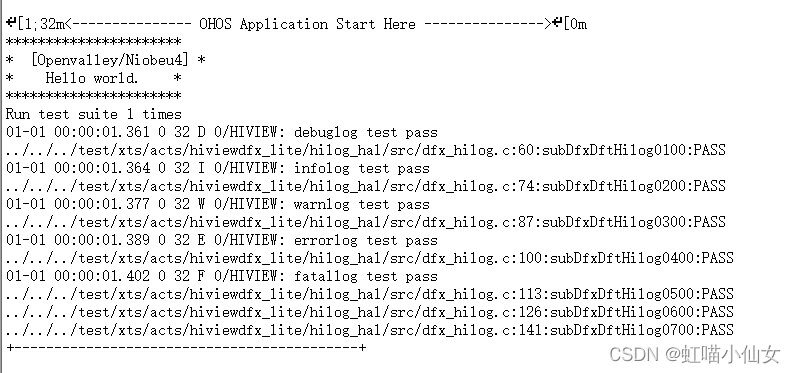HMDTU-OpenHarmony-ESP32U4WDH环境搭建
HMDTU-OpenHarmony-ESP32U4WDH环境搭建
转载请联系:https://space.bilibili.com/386621374
视频教程链接
B站:
A站:
腾讯课堂:
文字教程链接
https://gitee.com/hmdtu/course/tree/master/MD/3.HMDTU-OpenHarmony-ESP32U4WDH%E7%8E%AF%E5%A2%83%E6%90%AD%E5%BB%BA
准备VM ubuntu虚拟机
https://gitee.com/hmdtu/course/blob/master/MD/2.HMDTU-OpenHarmony-Hi3861%E7%8E%AF%E5%A2%83%E6%90%AD%E5%BB%BA/README.md
下载安装所需要的软件
https://gitee.com/hmdtu/course/blob/master/MD/2.HMDTU-OpenHarmony-Hi3861%E7%8E%AF%E5%A2%83%E6%90%AD%E5%BB%BA/README.md
下载OpenHarmony代码
https://gitee.com/hmdtu/course/blob/master/MD/2.HMDTU-OpenHarmony-Hi3861%E7%8E%AF%E5%A2%83%E6%90%AD%E5%BB%BA/README.md
因为OpenHarmony 3.2Releases 里面没有ESP32U4WDH的代码,这里需要下载Mater代码
cd /optmkdir HMDTUOHMcd HMDTUOHMrepo init -u https://gitee.com/openharmony/manifest.git -b master --no-repo-verifyrepo sync -crepo forall -c 'git lfs pull'## 在源码根目录下执行prebuilts脚本,安装编译器及二进制工具。bash build/prebuilts_download.sh准备Windows编码环境
https://gitee.com/hmdtu/course/blob/master/MD/2.HMDTU-OpenHarmony-Hi3861%E7%8E%AF%E5%A2%83%E6%90%AD%E5%BB%BA/README.md
ESP32U4WDH Dokcer 编译环境适配
准备好OpenHarmony代码
cd /opt/HMDTUOHM## 进入Docker环境docker run -it -v $(pwd):/home/openharmony swr.cn-south-1.myhuaweicloud.com/openharmony-docker/openharmony-docker:1.0.0pip3 install esptool## 新建一个目录,用来存放下载的编译工具链。mkdir -p ~/download && cd ~/download## 下载交叉编译工具链压缩包。wget https://dl.espressif.com/dl/xtensa-esp32-elf-gcc8_4_0-esp-2021r2-linux-amd64.tar.gz## 解压工具链tar axvf xtensa-esp32-elf-gcc8_4_0-esp-2021r2-linux-amd64.tar.gz -C /opt/## 打开配置文件。vim ~/.bashrc## 在文件末尾添加。export PATH=$PATH:/opt/xtensa-esp32-elf/bin## 使配置生效。source ~/.bashrc## 进入源码目录cd /home/openharmony## 编译python build.py -p iotlink@openvalley --gn-args build_xts=true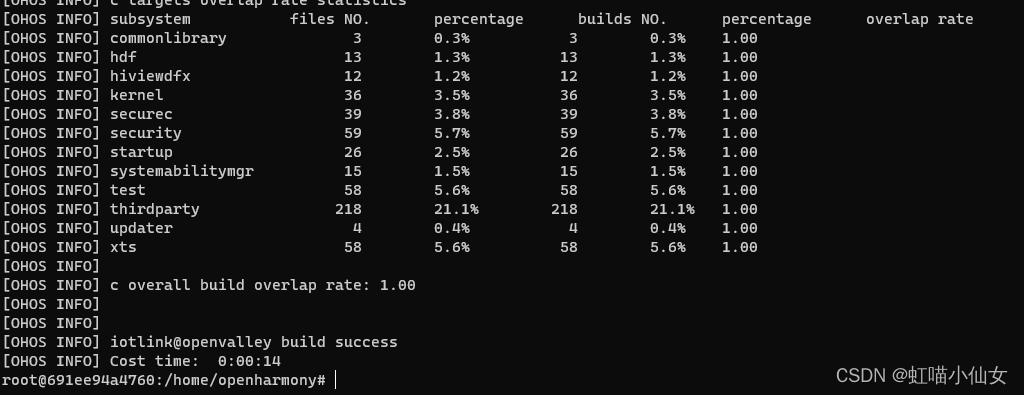
保存当前Docker镜像
## 在Window上新建一个终端,把上面那个编译成功的Docker镜像ID复制到下面 docker commit -m="aaaa" 691ee94a4760 esp32:2.0使用保存的镜像编译ESP32U4WDH

docker run -it -v $(pwd):/home/openharmony esp32:2.0python build.py -p iotlink@openvalley --gn-args build_xts=true测试程序
在OpenHarmony源码目录的kernel/liteos_m/执行make menuconfig
cd kernel/liteos_m/make menuconfig执行make menuconfig后进入(Top) → Platform → Board Selection → select board niobeu4 → use openvalley niobeu4 application → niobeu4 application choose选择你想要的案例,比如107_hdf_spi,选好后按q键退出然后按Y键保存。
`(Top) → Platform → Board Selection → select board niobeu4 → use openvalley niobeu4 application → niobeu4 application choose`测试烧录
下载flash_download_tool_3.9.2_0.zip 烧录工具
生成固件在out/niobeu4/iotlink/bin/目录下,复制三个文件到Window桌面上
插上ESP32U4WDH,设备管理器会出现端口设备
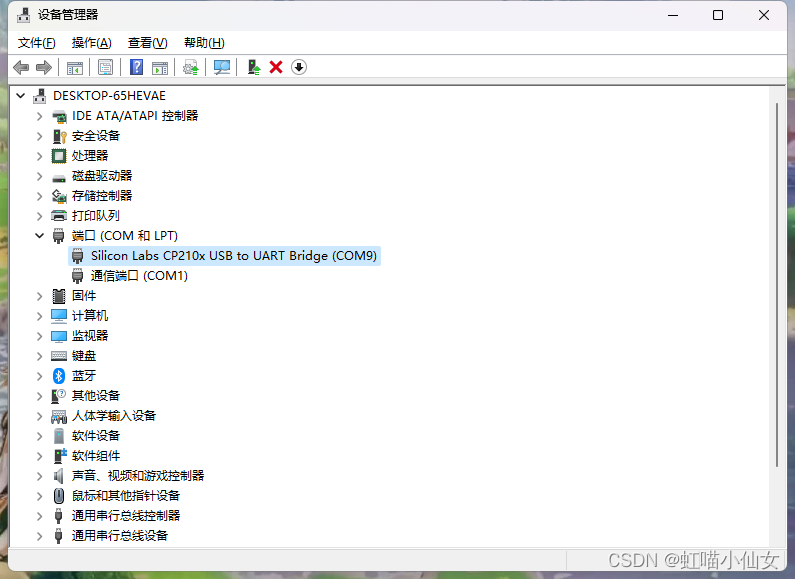
如果没有请安装驱动CP210xVCPInstaller_x64.exe

打开ESP32烧录软件,选择ESP32
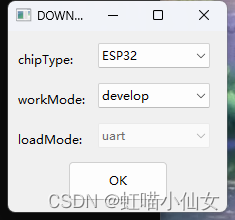
加入烧录文件和填写地址,下面选择端口号和波特率
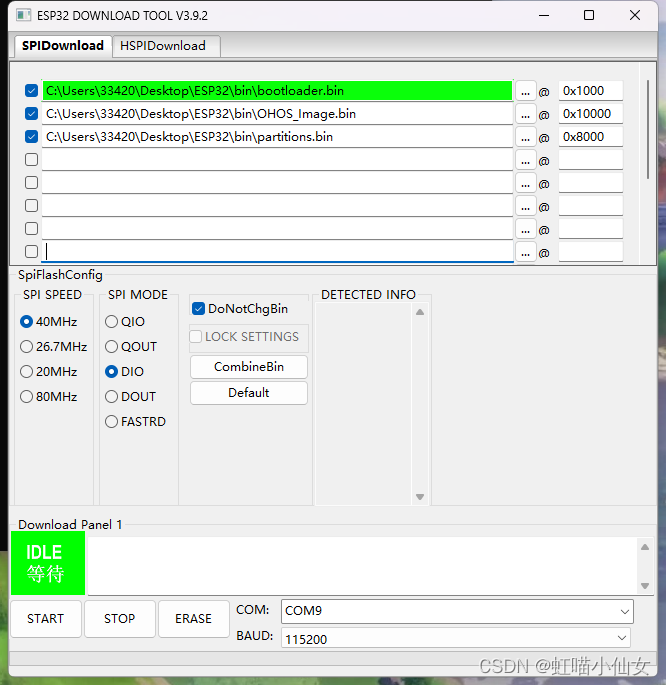
按下ERASE,按ESP32的 BOOT按键

清除ESP32程序完成,之后点击START开始下载程序,按ESP32的 BOOT按键
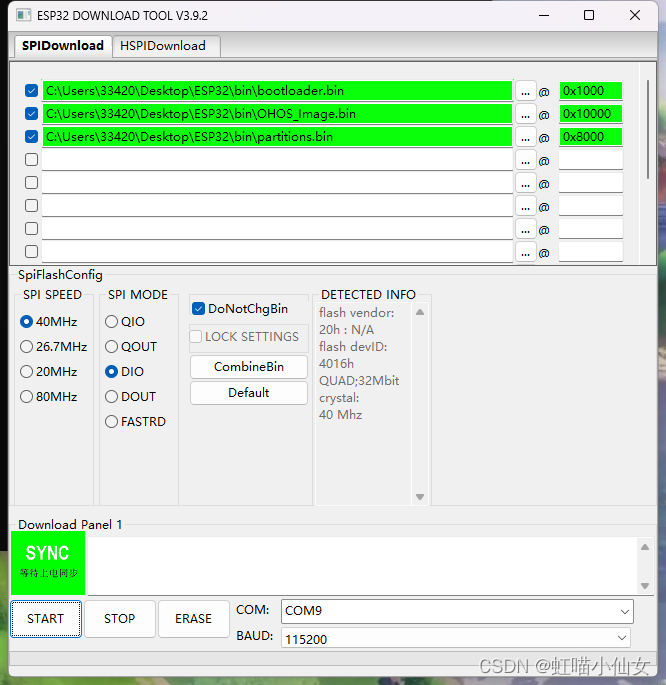
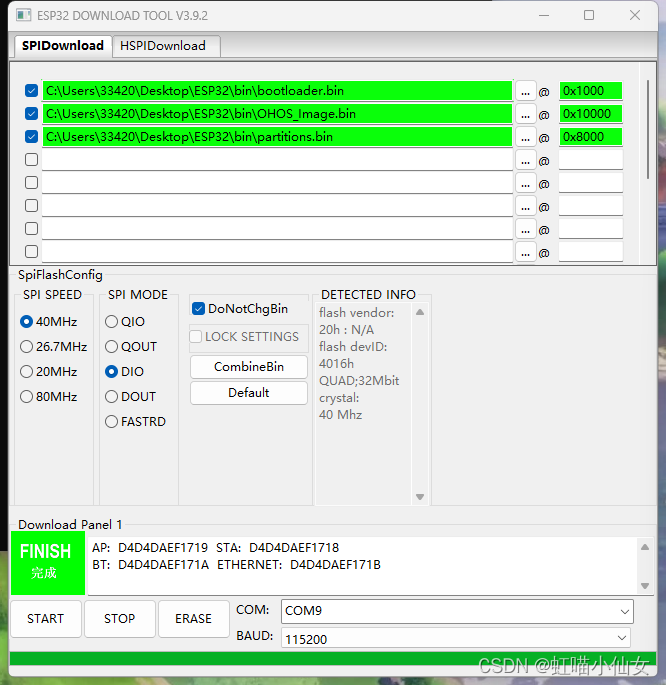
下载成功,打开串口工具,按ESP32的RSP按钮重启开发板,看到这个就说明成功了